IPhone 화면을 켜진 상태로 유지하는 방법
알아야 할 사항
- 들어가다 설정 > 디스플레이 및 밝기 > 자동 잠금 iPhone의 기본 자동 잠금 설정을 변경합니다.
- 탭할 수 있습니다. 절대 iPhone 화면을 항상 켜져 있도록 하거나 1분, 2분, 3분, 4분 또는 5분을 선택할 수 있습니다.
- iPhone의 자동 잠금 설정을 성공적으로 변경하면 선택 항목 옆에 파란색 체크 표시가 나타납니다.
이 문서에서는 iPhone을 적극적으로 사용하지 않을 때 iPhone 화면이 꺼지거나 잠기지 않도록 하는 방법에 대해 설명합니다. 또한 화면이 30초 이상 켜져 있도록 iPhone의 자동 잠금 설정을 변경하는 방법도 설명합니다.
iPhone 화면을 켜진 상태로 유지하려면 어떻게 합니까?
새 iPhone을 구입하면 기본 설정 중 하나에 화면 자동 잠금이 포함됩니다. NS 아이폰 잠금 화면 휴대전화와 모든 개인 정보를 보호하는 데 도움이 됩니다. 이 기본 설정은 30초 동안 활동이 없으면 시작되어 휴대전화 화면을 끄고 잠급니다.
자동 잠금은 Google 지도에서 길찾기를 보거나 레시피를 따라가는 동안 손을 더럽힐 수 있도록 화면이 켜져 있어야 하는 경우 매우 답답할 수 있습니다. iPhone의 기본 자동 잠금 설정을 변경하려면 다음 단계에 따라 화면이 잠들지 않도록 할 수 있습니다.
수도꼭지 설정 iPhone의 홈 화면에서.
-
아래로 스크롤하여 탭 디스플레이 및 밝기.

선택하다 자동 잠금.
-
수도꼭지 절대.
선택할 수 없는 경우 절대, iPhone은 학교, 조직 또는 기타 법인과 같은 관리자가 관리할 수 있습니다. iPhone의 기본 설정을 변경하여 화면이 항상 켜져 있도록 하려면 관리자에게 문의하십시오.
-
오른쪽에 파란색 체크 표시가 보이면 절대, iPhone의 자동 잠금 설정을 성공적으로 변경했으며 뒤.
iPhone의 자동 잠금 설정을 사용 안함으로 전환하면 iPhone의 오른쪽에 있는 버튼을 수동으로 누를 때만 iPhone의 화면이 꺼지고 잠깁니다. 화면을 다시 잠그려면 iPhone 설정을 다시 변경하는 것을 잊지 마십시오. 이렇게 하면 배터리를 절약하고 휴대전화 데이터를 안전하게 보호하는 데 도움이 됩니다.
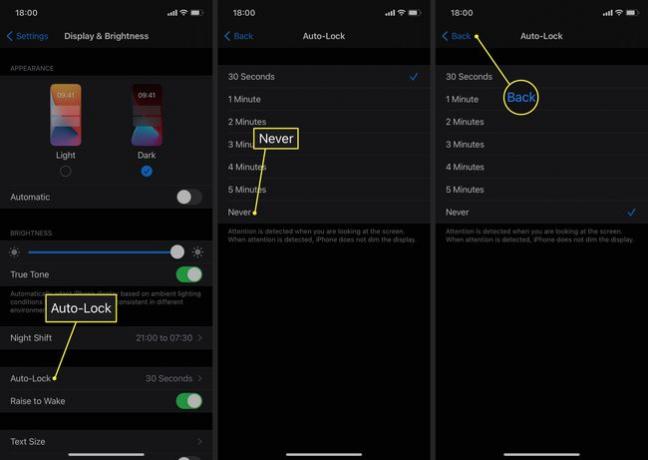
화면이 절전 모드로 전환되지 않도록 하려면 어떻게 합니까?
때로는 30초 후에 휴대폰이 절전 모드로 전환되는 것을 원하지 않지만 항상 켜져 있고 장치의 소중한 배터리 수명을 모두 소모하고 싶지는 않습니다. iPhone 화면을 30초 이상 켜두려면 다음 단계를 따르세요.
수도꼭지 설정 iPhone의 홈 화면에서.
아래로 스크롤하여 탭 디스플레이 및 밝기.
선택하다 자동 잠금.
1분, 2분, 3분, 4분 또는 5분을 눌러 iPhone 화면이 켜져 있는 시간을 선택합니다.
-
선택 항목 오른쪽에 파란색 체크 표시가 보이면 휴대폰의 자동 잠금 설정을 성공적으로 변경한 것입니다. 뒤.

자주하는 질문
-
iPhone 잠금 화면에서 알림을 비공개로 유지하려면 어떻게 합니까?
귀하의 아이폰 알림 설정 그리고 선택 미리보기 표시 > 잠금 해제 시. 그렇게 하면 휴대전화를 잠금 해제하지 않고는 아무도 내 알림을 볼 수 없습니다.
-
iPhone 잠금 화면에서 미리 알림을 보려면 어떻게 합니까?
당신을 보려면 아이폰 미리 알림 휴대전화가 잠겨 있으면 다음으로 이동하세요. 설정 > 알림 > 미리 알림 > 알림 허용, 활성화 잠금 화면에 표시.
-
iPhone에서 화면 방향을 잠그려면 어떻게 합니까?
NS iPhone 화면 회전 중지, 제어 센터를 불러와 화면 회전 잠금. 화면을 자동으로 회전하려면 다시 탭하세요.
